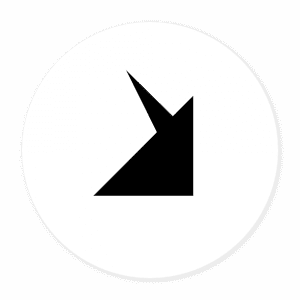Firebase es una plataforma poderosa de Google que ofrece una serie de servicios backend útiles, como autenticación, almacenamiento de bases de datos en tiempo real, notificaciones push, hosting y mucho más. Integrar Firebase en una aplicación Flutter te permite aprovechar estas herramientas sin necesidad de construir una infraestructura backend completa desde cero. En este artículo, te explicamos cómo integrar Firebase en tu proyecto Flutter, cubriendo autenticación, base de datos y otros servicios clave.
¿Qué es Firebase y por qué usarlo con Flutter?
Firebase es una plataforma de desarrollo de aplicaciones móviles y web que proporciona servicios de backend como bases de datos, autenticación, almacenamiento y mensajería. Es ideal para proyectos pequeños y medianos, pero también puede escalar a grandes aplicaciones. Flutter, por otro lado, es un framework para construir aplicaciones nativas multiplataforma (iOS y Android) de forma eficiente. Integrar Firebase en Flutter te permite enfocarte en la lógica y experiencia de usuario, mientras que Firebase se encarga de la infraestructura.
¿Por qué usar Firebase con Flutter?
- Autenticación simplificada: Firebase ofrece autenticación fácil con email, Google, Facebook, y otros proveedores.
- Base de datos en tiempo real: Firebase Firestore y Realtime Database te permiten almacenar y sincronizar datos en tiempo real entre usuarios.
- Notificaciones Push: Con Firebase Cloud Messaging (FCM), puedes enviar notificaciones a tus usuarios de manera sencilla.
- Escalabilidad: Firebase crece con tu aplicación, desde pequeñas apps hasta grandes proyectos.
Configuración inicial de Firebase en Flutter
Antes de integrar Firebase en tu aplicación Flutter, necesitarás configurar Firebase en la consola de Firebase y en tu proyecto Flutter.
Paso 1: Crear un proyecto en Firebase
- Ve a la consola de Firebase.
- Crea un nuevo proyecto.
- Configura Firebase para tu aplicación de Android e iOS, siguiendo las instrucciones que te proporciona la consola (agregar archivos
google-services.jsonyGoogleService-Info.plista tu proyecto).
Paso 2: Instalar el paquete de Firebase en Flutter
A continuación, necesitas agregar los paquetes de Firebase a tu proyecto Flutter. Abre el archivo pubspec.yaml y añade los siguientes paquetes:
dependencies:
firebase_core: latest_version
firebase_auth: latest_version # Para autenticación
cloud_firestore: latest_version # Para Firestore
firebase_messaging: latest_version # Para notificaciones push
Después de añadir los paquetes, ejecuta flutter pub get para instalar las dependencias.
Paso 3: Inicializar Firebase en tu aplicación Flutter
Abre tu archivo main.dart y asegúrate de inicializar Firebase antes de que se ejecute tu aplicación:
import 'package:firebase_core/firebase_core.dart';
import 'package:flutter/material.dart';
void main() async {
WidgetsFlutterBinding.ensureInitialized();
await Firebase.initializeApp();
runApp(MyApp());
}
class MyApp extends StatelessWidget {
@override
Widget build(BuildContext context) {
return MaterialApp(
home: HomeScreen(),
);
}
}Este paso es crucial, ya que asegura que todos los servicios de Firebase estén disponibles antes de que se cargue la interfaz de usuario.
Integración de Firebase Authentication
Firebase Authentication permite implementar fácilmente autenticación de usuarios en tu aplicación, soportando métodos como correo electrónico, Google, Facebook y otros proveedores.
Autenticación con email y contraseña
- Habilita la autenticación por correo electrónico en la consola de Firebase.
- Usa el paquete
firebase_authpara manejar la autenticación en Flutter. A continuación, un ejemplo de cómo registrar usuarios con email y contraseña:
import 'package:firebase_auth/firebase_auth.dart';
Future<void> registerWithEmailPassword(String email, String password) async {
try {
UserCredential userCredential = await FirebaseAuth.instance.createUserWithEmailAndPassword(
email: email,
password: password,
);
print("Usuario registrado: ${userCredential.user}");
} catch (e) {
print("Error: $e");
}
}
Autenticación con Google
- Habilita Google como proveedor de autenticación en la consola de Firebase.
- Instala los paquetes
google_sign_iny sigue la documentación para implementar el inicio de sesión con Google:
import 'package:google_sign_in/google_sign_in.dart';
import 'package:firebase_auth/firebase_auth.dart';
Future<User?> signInWithGoogle() async {
final GoogleSignInAccount? googleUser = await GoogleSignIn().signIn();
final GoogleSignInAuthentication googleAuth = await googleUser!.authentication;
final credential = GoogleAuthProvider.credential(
accessToken: googleAuth.accessToken,
idToken: googleAuth.idToken,
);
UserCredential userCredential = await FirebaseAuth.instance.signInWithCredential(credential);
return userCredential.user;
}Firebase Firestore: Almacenamiento de datos en tiempo real
Firebase Firestore es una base de datos NoSQL que permite almacenar y sincronizar datos entre tus usuarios en tiempo real. Para integrar Firestore en tu aplicación Flutter, necesitas usar el paquete cloud_firestore.
Ejemplo básico de uso de Firestore:
Para agregar datos a Firestore:
import 'package:cloud_firestore/cloud_firestore.dart';
Future<void> addUser() {
return FirebaseFirestore.instance.collection('users').add({
'name': 'John Doe',
'email': 'john.doe@example.com',
}).then((value) => print("Usuario agregado")).catchError((error) => print("Error: $error"));
}
Para obtener datos de Firestore:
StreamBuilder<QuerySnapshot>(
stream: FirebaseFirestore.instance.collection('users').snapshots(),
builder: (context, snapshot) {
if (!snapshot.hasData) {
return CircularProgressIndicator();
}
final users = snapshot.data!.docs;
return ListView.builder(
itemCount: users.length,
itemBuilder: (context, index) {
return ListTile(
title: Text(users[index]['name']),
subtitle: Text(users[index]['email']),
);
},
);
},
);
Con estas sencillas funciones, puedes agregar y obtener datos de Firestore en tiempo real.
Firebase Cloud Messaging (FCM): Notificaciones Push
Firebase Cloud Messaging (FCM) permite enviar notificaciones push a tus usuarios de manera gratuita. Puedes enviar notificaciones desde la consola de Firebase o programarlas en tu servidor backend.
Paso 1: Configurar FCM en tu aplicación
Sigue la documentación oficial de Firebase para configurar FCM en tu aplicación Flutter. Esto incluye agregar los archivos de configuración y configurar los permisos necesarios para iOS y Android.
Paso 2: Enviar notificaciones
Para recibir notificaciones en tu aplicación, escucha los mensajes entrantes:
import 'package:firebase_messaging/firebase_messaging.dart';
FirebaseMessaging messaging = FirebaseMessaging.instance;
FirebaseMessaging.onMessage.listen((RemoteMessage message) {
print('Mensaje recibido: ${message.notification?.title}');
});
Además, puedes enviar notificaciones personalizadas desde la consola de Firebase o mediante la API REST de FCM.
Conclusión
Integrar Firebase en una aplicación Flutter es una forma poderosa de agregar funcionalidades avanzadas como autenticación, almacenamiento en tiempo real y notificaciones push de manera eficiente. Firebase y Flutter se complementan perfectamente para acelerar el desarrollo y ofrecer una experiencia de usuario fluida sin necesidad de preocuparse por la infraestructura backend.
Con Firebase Authentication, Firestore y Cloud Messaging, puedes construir aplicaciones robustas y escalables sin complicaciones. ¡Empieza hoy a aprovechar las ventajas de Firebase en tu proyecto Flutter!